如何轻松识别你的电脑独立显卡配置
无论你是为心仪的游戏评估硬件需求,还是处理专业设计任务感到卡顿,亦或只是好奇电脑的图形处理能力,准确了解电脑搭载的独立显卡信息至关重要,掌握这些信息,能助你判断硬件性能、排查问题或规划升级,下面提供几种简便可靠的方法:

系统内置工具:最快捷的初步认知
-
任务管理器(Windows 10/11):
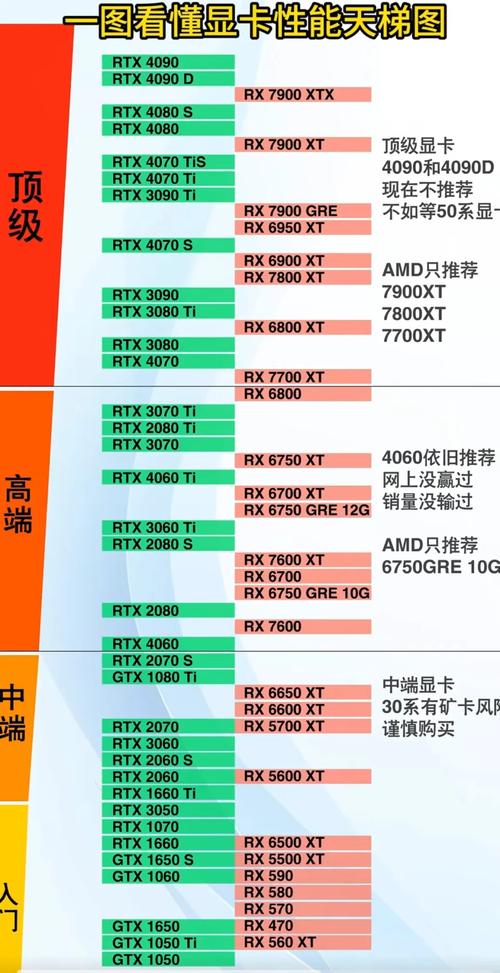
- 按下
Ctrl + Shift + Esc直接启动任务管理器。 - 切换到“性能”标签页。
- 在左侧面板查找“GPU 0”、“GPU 1”等选项。“GPU 0”是集成显卡(如有),而独立显卡会显示为“GPU 1”或更高序号。
- 点击独立显卡条目,右侧会清晰显示制造商(如NVIDIA、AMD、Intel)和具体型号(如GeForce RTX 4070、Radeon RX 7800 XT),下方还提供实时利用率、显存用量、驱动版本及温度等关键数据。
- 按下
-
DirectX 诊断工具:
- 按下
Win + R打开运行窗口,输入dxdiag并回车。 - 在打开的“DirectX 诊断工具”窗口中,切换到“显示”标签页。
- “设备”区域明确列出显卡名称、制造商、芯片类型、显存大小(显示为“显示内存”或“专用视频内存”)以及当前驱动版本,此方法能清晰区分系统中的多个显卡设备。
- 按下
-
系统信息(msinfo32):

- 按下
Win + R,输入msinfo32并回车。 - 依次展开“组件” -> “显示”。
- 右侧“适配器描述”字段会列出显卡的详细名称和型号,虽然信息相对基础,但作为系统级报告,具有较高参考价值。
- 按下
借助专业工具:深入挖掘硬件细节
当系统自带工具提供的信息不足以满足需求时,第三方软件能提供更全面深入的分析:
-
GPU-Z:
- 官网下载安装(TechPowerUp出品)。
- 启动后,软件主界面直观呈现当前活跃显卡的核心参数:精确的型号名称、GPU代号、工艺制程、核心面积、发布日期、总线接口(如PCIe 4.0 x16)、显存类型(GDDR6X等)与容量、带宽、核心与显存运行频率、驱动版本、BIOS版本等。
- 特别实用的是“传感器”标签页,可实时监控GPU温度、核心负载、显存占用、风扇转速及功耗(若显卡支持监控),是硬件爱好者与超频玩家的必备工具。
-
HWiNFO:
- 官网下载安装(免费且功能强大)。
- 启动时选择“仅限传感器”或“仅限概要”,勾选显卡相关项。
- 提供极其详尽的系统硬件信息,包括显卡的完整规格参数与实时传感器数据,信息量远超基础检测工具,适合追求全面了解硬件状态的用户。
物理查看:适用于可拆解设备
对于台式电脑或部分允许用户自行升级硬件的笔记本电脑:
-
台式机:
- 安全关机断电: 操作前务必关闭电脑并拔掉电源线,释放静电(触摸接地金属)。
- 打开机箱侧板: 通常只需拧下几颗螺丝。
- 定位显卡: 显卡通常安装在主板中上部,垂直于主板的扩展槽(PCIe x16插槽)上,尾部有视频输出接口(如HDMI, DisplayPort)。
- 查看标签/散热器标识: 显卡散热器或背面贴纸上通常会清晰标注品牌(华硕、微星、技嘉等)和具体型号(如RTX 4080 SUPER、RX 7900 GRE)。
-
笔记本电脑:
- 查看难度较大,通常需要拆解底盖(请谨慎操作,可能影响保修)。
- 显卡芯片通常直接焊接在主板上,散热模组下方可能贴有型号标签。
- 更推荐软件检测: 鉴于拆解风险与难度,强烈建议优先使用上述软件方法识别笔记本显卡型号。
重要提示与常见问题解答:
- 区分集成显卡与独立显卡: 许多电脑(尤其笔记本电脑)同时配备集成显卡(Intel UHD/Iris Xe 或 AMD Radeon Graphics)和独立显卡,务必确认你查看的是目标独立显卡信息,系统工具通常会对二者分别标注。
- 驱动版本的重要性: 检测到的驱动版本应保持更新,过时驱动可能导致性能下降、兼容性问题或新游戏/软件无法正常运行,建议通过显卡制造商官网(NVIDIA GeForce Experience / AMD Adrenalin Software)或设备制造商官网获取最新驱动。
- 显存容量(VRAM)的意义: 显存大小直接影响高分辨率纹理、复杂场景处理能力,3A游戏大作、4K/8K视频编辑、AI运算等任务通常需要大容量显存(如12GB或更高)。
- “设备管理器”的局限性: 设备管理器(
Win + X-> 设备管理器 -> 显示适配器)虽能列出显卡名称,但信息较为简略(有时仅显示系列如“NVIDIA GeForce RTX 40 Series”),不如任务管理器或专用工具精确。 - 警惕虚假信息: 某些非正规渠道的软件或山寨显卡可能显示错误型号,建议结合官方工具与物理查看(台式机)交叉验证。
个人观点 了解电脑独立显卡配置并非技术专家的专利,而是每位用户优化使用体验的基础,无论是流畅运行新游戏、高效剪辑视频,还是确保设计软件稳定工作,清晰掌握你的显卡能力至关重要,定期检查驱动更新、根据显卡性能合理调整软件设置或游戏画质选项,能最大限度发挥硬件潜力,在考虑升级前,务必准确知晓现有显卡型号,才能做出明智决策,无需纠结于复杂的参数对比,理解核心型号与显存规格,已能应对绝大多数日常需求,让电脑真正为你所用。









评论列表 (1)
要轻松识别电脑独立显卡配置,可以使用系统内置工具如任务管理器、DirectX诊断工具和系统信息,或借助专业软件如GPU-Z和HWiNFO,对于可拆解设备,还可以通过物理查看显卡标签或散热器标识。
2025年09月26日 00:42